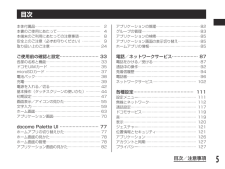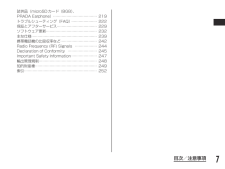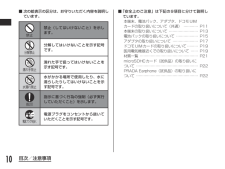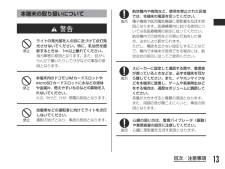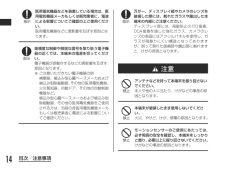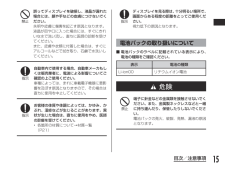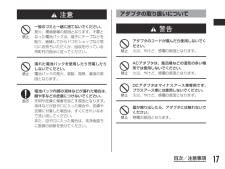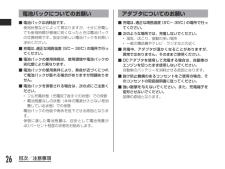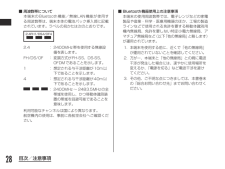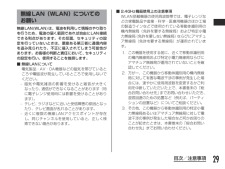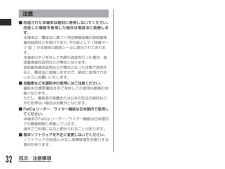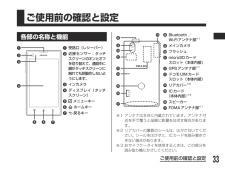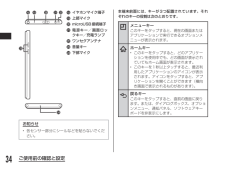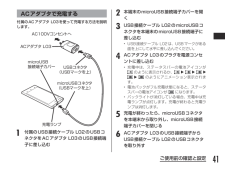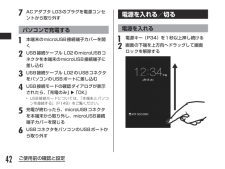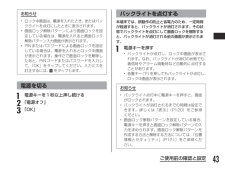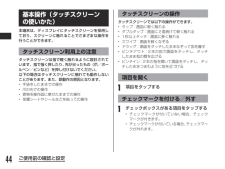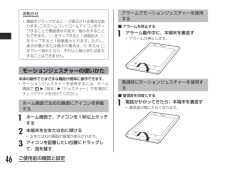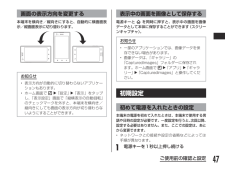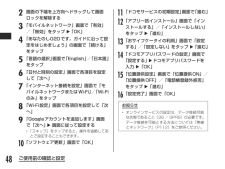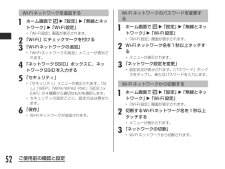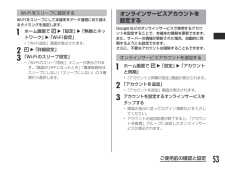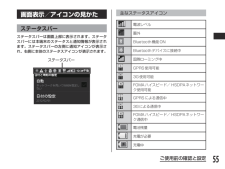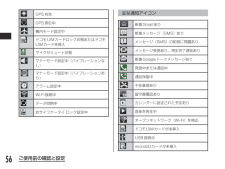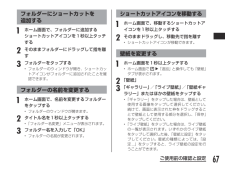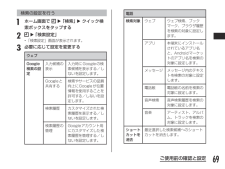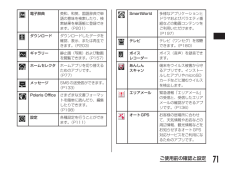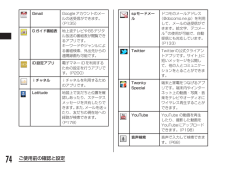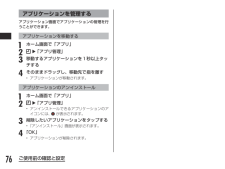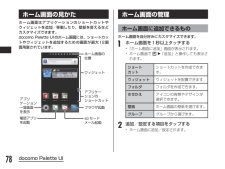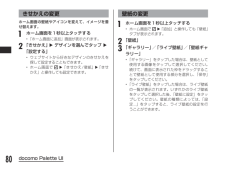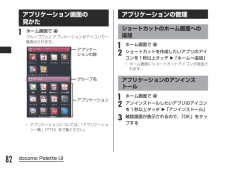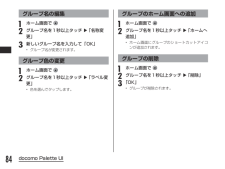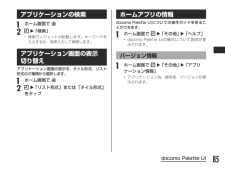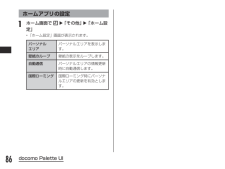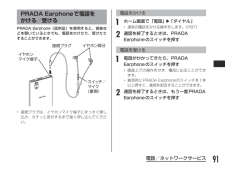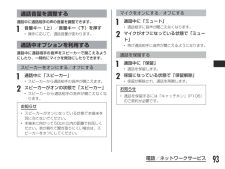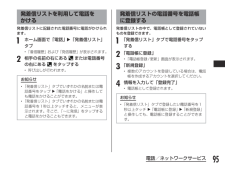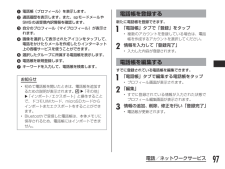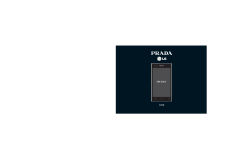6

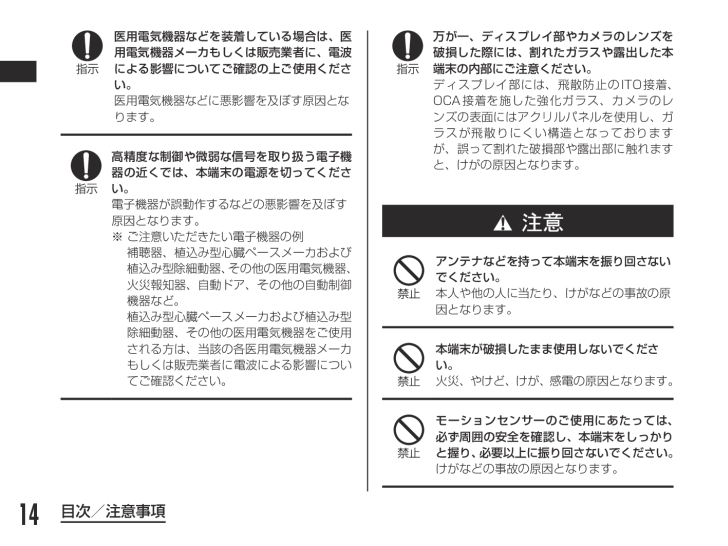
16 / 266 ページ
現在のページURL
医用電気機器などを装着している場合は、医用電気機器メーカもしくは販売業者に、電波による影響についてご確認の上ご使用ください。医用電気機器などに悪影響を及ぼす原因となります。高精度な制御や微弱な信号を取り扱う電子機器の近くでは、本端末の電源を切ってください。電子機器が誤動作するなどの悪影響を及ぼす原因となります。※ ご注意いただきたい電子機器の例補聴器、植込み型心臓ペースメーカおよび植込み型除細動器、その他の医用電気機器、火災報知器、自動ドア、その他の自動制御機器など。植込み型心臓ペースメーカおよび植込み型除細動器、その他の医用電気機器をご使用される方は、当該の各医用電気機器メーカもしくは販売業者に電波による影響についてご確認ください。万が一、ディスプレイ部やカメラのレンズを破損した際には、割れたガラスや露出した本端末の内部にご注意ください。ディスプレイ部には、飛散防止のITO接着、OCA接着を施した強化ガラス、カメラのレンズの表面にはアクリルパネルを使用し、ガラスが飛散りにくい構造となっておりますが、誤って割れた破損部や露出部に触れますと、けがの原因となります。注意アンテナなどを持って本端末を振り回さないでください。本人や他の人に当たり、けがなどの事故の原因となります。本端末が破損したまま使用しないでください。火災、やけど、けが、感電の原因となります。モーションセンサーのご使用にあたっては、必ず周囲の安全を確認し、本端末をしっかりと握り、必要以上に振り回さないでください。けがなどの事故の原因となります。14目次/注意事項
参考になったと評価  8人が参考になったと評価しています。
8人が参考になったと評価しています。
このマニュアルの目次
-
2 .はじめにL-02Dをお買い上げいただきまして誠にあ...はじめにL-02Dをお買い上げいただきまして誠にありがとうございます。ご使用の前やご利用中に、この取扱説明書をお読みいただき、正しくお使いください。本端末のご使用にあたって• 本端末は、W-CDMA・GSM/GPRS・無線LAN方式に対応しています。• 本端末は無線を使用しているため、トンネル・ 地下・建物の中などで電波の届かない所、屋外でも電波の弱い所およびFOMAサービスエリア外ではご使用になれません。また、高層ビル・マンションなどの高層階で見晴らしのよい場所であってもご使用になれない場合があります。な...
-
3 .SIMロック解除本端末はSIMロック解除に対応して...SIMロック解除本端末はSIMロック解除に対応しています。SIMロックを解除すると他社のSIMカードを使用することができます。• SIMロック解除は、ドコモショップで受付をしております。• 別途SIMロック解除手数料がかかります。• 他社のSIMカードをご使用になる場合、ご利用になれるサービス、機能などが制限されます。当社では、一切の動作保証はいたしませんので、あらかじめご了承ください。• SIMロック解除に関する詳細については、ドコモのホームページをご確認ください。本書についての最新情報は、ドコモのホーム...
-
4 .本体付属品その他オプション品・関連機器について→P...本体付属品その他オプション品・関連機器について→P219L-02D本体(保証書、リアカバー L29を含む)クイックスタートガイドクイックスタートガイド電池パック L162目次/注意事項
-
5 .USB接続ケーブル L02ACアダプタ L03(保...USB接続ケーブル L02ACアダプタ L03(保証書付き)microSDHCカード(8GB)(試供品)PRADA Earphone(試供品)3目次/注意事項
-
6 .本書のご使用にあたって• 本書の内容の一部、または...本書のご使用にあたって• 本書の内容の一部、または全部を無断転載することは、禁止されています。• 本書の内容に関しては、将来予告なしに変更することがあります。• 本書の本文中においては「L-02D」を「本端末」と表記させていただいております。あらかじめご了承ください。• FOMAカードをご利用のお客様は、本書内に記載しているドコモUIMカードはFOMAカードと読み替えてください。操作説明文について本書では、タッチスクリーンで表示されるアイコンや項目の選択操作を次のように表記して説明しています。表記 操作内容...
-
7 .目次本体付属品………………………………………………...目次本体付属品………………………………………………2本書のご使用にあたって………………………………4本端末のご利用にあたっての注意事項………………8安全上のご注意(必ずお守りください)…………… 9取り扱い上のご注意……………………………………24ご使用前の確認と設定………………………33各部の名称と機能………………………………………33ドコモUIMカード…………………………………… 35microSDカード……………………………………… 37電池パック………………………………………………38充電……………...
-
8 .ストレージ……………………………………………128...ストレージ……………………………………………128言語とキーボード…………………………………… 128音声入出力……………………………………………129ユーザー補助…………………………………………129接続……………………………………………………130日付と時刻……………………………………………131端末情報………………………………………………131メール/インターネット…………………133spモードメール …………………………………… 133SMS………………………………………………… 133Gmail…...
-
9 .試供品(microSDカード(8GB)、 PRA...試供品(microSDカード(8GB)、 PRADA Earphone) ……………………………… 219トラブルシューティング(FAQ)………………… 222保証とアフターサービス……………………………229ソフトウェア更新……………………………………232主な仕様………………………………………………239携帯電話機の比吸収率など…………………………242Radio Frequency (RF) Signals ……………… 244Declaration ofConformity …………………… 24...
-
10 .本端末のご利用にあたっての注意事項• 本端末はiモ...本端末のご利用にあたっての注意事項• 本端末はiモードのサイト(番組)への接続やiアプリなどには対応しておりません。• 本端末は、データの同期やソフトウェア更新を行うための通信、サーバーとの接続を維持するための通信など一部自動的に通信を行う仕様となっています。また、アプリケーションのダウンロードや動画の視聴などデータ量の大きい通信を行うと、パケット通信料が高額になりますので、パケット定額サービスのご利用を強くおすすめします。• 公共モード(ドライブモード)には対応しておりません。• お客様の電話番号(自局番...
-
11 .• 画像や動画、音楽などのお客様データは、パソコン...• 画像や動画、音楽などのお客様データは、パソコンでのバックアップを行ってください。接続方法について、詳しくは「ファイル操作について」(P142)、もしくは「外部機器接続」(P149)をご参照ください。また、各種オンラインによるデータバックアップサービスのご利用をおすすめします。• ご利用の料金プランにより、テザリングご利用時のパケット通信料が異なります。パケット定額サービスでのご利用を強く推奨します。• テザリングのご利用には、spモードのご契約が必要となります。• Wi-Fiテザリングの初期設定では、外...
-
12 .■■次の絵表示の区分は、お守りいただく内容を説明し...■■次の絵表示の区分は、お守りいただく内容を説明しています。禁止(してはいけないこと)を示します。分解してはいけないことを示す記号です。濡れた手で扱ってはいけないことを示す記号です。水がかかる場所で使用したり、水に濡らしたりしてはいけないことを示す記号です。指示に基づく行為の強制(必ず実行していただくこと)を示します。電源プラグをコンセントから抜いていただくことを示す記号です。■■「安全上のご注意」は下記の9項目に分けて説明しています。本端末、電池パック、アダプタ、ドコモUIM カードの取り扱いについて(共...
-
13 .本端末、電池パック、アダプタ、ドコモUIMカードの...本端末、電池パック、アダプタ、ドコモUIMカードの取り扱いに■ついて(共通)危険高温になる場所(火のそば、暖房器具のそば、こたつの中、直射日光の当たる場所、炎天下の車内など)で使用、保管、放置しないでください。火災、やけど、けがの原因となります。電子レンジなどの加熱調理機器や高圧容器に入れないでください。火災、やけど、けが、感電の原因となります。分解、改造をしないでください。火災、やけど、けが、感電の原因となります。水や飲料水、ペットの尿などで濡らさないでください。火災、やけど、けが、感電の原因となります。...
-
14 .ガソリンスタンドなど引火性ガスが発生する場所に立ち...ガソリンスタンドなど引火性ガスが発生する場所に立ち入る場合は必ず事前に本端末の電源を切り、充電をしている場合は中止してください。ガスに引火する恐れがあります。ガソリンスタンド構内などでおサイフケータイをご使用になる際は必ず事前に電源を切った状態で使用してください(おサイフケータイ ロック設定を設定されている場合にはロックを解除した上で電源をお切りください)。使用中、充電中、保管時に、異臭、発熱、変色、変形など、いままでと異なるときは、直ちに次の作業を行ってください。• 電源プラグをコンセントやシガーライター...
-
15 .本端末の取り扱いについて警告ライトの発光部を人の目...本端末の取り扱いについて警告ライトの発光部を人の目に近づけて点灯発光させないでください。特に、乳幼児を撮影するときは、1m以上離れてください。視力障害の原因となります。また、目がくらんだり驚いたりしてけがなどの事故の原因となります。本端末内のドコモUIMカードスロットやmicroSDカードスロットに水などの液体や金属片、燃えやすいものなどの異物を入れないでください。火災、やけど、けが、感電の原因となります。自動車などの運転者に向けてライトを点灯しないでください。運転の妨げとなり、事故の原因となります。航空機...
-
16 .医用電気機器などを装着している場合は、医用電気機器...医用電気機器などを装着している場合は、医用電気機器メーカもしくは販売業者に、電波による影響についてご確認の上ご使用ください。医用電気機器などに悪影響を及ぼす原因となります。高精度な制御や微弱な信号を取り扱う電子機器の近くでは、本端末の電源を切ってください。電子機器が誤動作するなどの悪影響を及ぼす原因となります。※ ご注意いただきたい電子機器の例補聴器、植込み型心臓ペースメーカおよび植込み型除細動器、その他の医用電気機器、火災報知器、自動ドア、その他の自動制御機器など。植込み型心臓ペースメーカおよび植込み型除...
-
17 .誤ってディスプレイを破損し、液晶が漏れた場合には、...誤ってディスプレイを破損し、液晶が漏れた場合には、顔や手などの皮膚につけないでください。失明や皮膚に傷害を起こす原因となります。液晶が目や口に入った場合には、すぐにきれいな水で洗い流し、直ちに医師の診断を受けてください。また、皮膚や衣類に付着した場合は、すぐにアルコールなどで拭き取り、石鹸で水洗いしてください。自動車内で使用する場合、自動車メーカもしくは販売業者に、電波による影響についてご確認の上ご使用ください。車種によっては、まれに車載電子機器に悪影響を及ぼす原因となりますので、その場合は直ちに使用を中止...
-
18 .電池パックを本端末に取り付けるときは、電池パックの...電池パックを本端末に取り付けるときは、電池パックの向きを確かめ、うまく取り付けできない場合は、無理に取り付けないでください。電池パックの発火、破裂、発熱、漏液の原因となります。火の中に投下しないでください。電池パックの発火、破裂、発熱、漏液の原因となります。釘を刺したり、ハンマーで叩いたり、踏みつけたりしないでください。電池パックの発火、破裂、発熱、漏液の原因となります。電池パック内部の液体などが目の中に入ったときは、こすらず、すぐにきれいな水で洗った後、直ちに医師の診療を受けてください。失明の原因となりま...
-
19 .注意一般のゴミと一緒に捨てないでください。発火、環...注意一般のゴミと一緒に捨てないでください。発火、環境破壊の原因となります。不要となった電池パックは、端子にテープなどを貼り、絶縁してからドコモショップなど窓口にお持ちいただくか、回収を行っている市町村の指示に従ってください。濡れた電池パックを使用したり充電したりしないでください。電池パックの発火、破裂、発熱、漏液の原因となります。電池パック内部の液体などが漏れた場合は、顔や手などの皮膚につけないでください。失明や皮膚に傷害を起こす原因となります。液体などが目や口に入った場合や、皮膚や衣類に付着した場合は、す...
-
20 .コンセントやシガーライターソケットにつないだ状態で...コンセントやシガーライターソケットにつないだ状態で充電端子をショートさせないでください。また、充電端子に手や指など、身体の一部を触れさせないでください。火災、やけど、感電の原因となります。アダプタのコードの上に重いものをのせないでください。火災、やけど、感電の原因となります。コンセントにACアダプタを抜き差しするときは、金属製ストラップなどの金属類を接触させないでください。火災、やけど、感電の原因となります。濡れた手でアダプタのコード、コンセントに触れないでください。火災、やけど、感電の原因となります。指定...
-
21 .電源プラグをコンセントやシガーライターソケットから...電源プラグをコンセントやシガーライターソケットから抜く場合は、アダプタのコードを無理に引っ張らず、アダプタを持って抜いてください。火災、やけど、感電の原因となります。長時間使用しない場合は、電源プラグをコンセントやシガーライターソケットから抜いてください。火災、やけど、感電の原因となります。万が一、水などの液体が入った場合は、直ちにコンセントやシガーライターソケットから電源プラグを抜いてください。火災、やけど、感電の原因となります。お手入れの際は、電源プラグをコンセントやシガーライターソケットから抜いて行っ...
-
22 .警告医療機関の屋内では次のことを守って使用してくだ...警告医療機関の屋内では次のことを守って使用してください。• 手術室、集中治療室(ICU)、冠状動脈疾患監視病室(CCU)には本端末を持ち込まないでください。• 病棟内では、本端末の電源を切ってください。• ロビーなどであっても付近に医用電気機器がある場合は、本端末の電源を切ってください。• 医療機関が個々に使用禁止、持ち込み禁止などの場所を定めている場合は、その医療機関の指示に従ってください。満員電車の中など混雑した場所では、付近に植込み型心臓ペースメーカおよび植込み型除細動器を装着している方がいる可能性が...
-
23 .材質一覧使用箇所材質表面処理外装 ケースディスプレ...材質一覧使用箇所材質表面処理外装 ケースディスプレイ強化ガラス-フロントカバーPC樹脂 NCVMリアカバーPC樹脂 SFコーティング電源キー STS316LF+ PC樹脂PVD After Spin Hair Line音量キー PC+TPU樹脂 UVコーティングカメラ部 アクリルBK背面印刷フラッシュ部PMMA樹脂 -カメラ装飾部アルミSilver Anodizing After AL Spin Hair Lineイヤホンマイク端子 装飾部STS316LF ポリッシングmicroUSB 接続端子 カバーST...
-
24 .microSDHCカード(試供品)の取り扱いについ...microSDHCカード(試供品)の取り扱いについて危険電子レンジなどの加熱調理機器や高圧容器に入れないでください。火災、やけど、けが、感電の原因となります。警告強い力や衝撃を与えたり、投げ付けたりしないでください。火災、やけど、けが、感電の原因となります。注意乳幼児の手の届かない場所に保管してください。誤って飲み込んだり、けがなどの原因となったりします。PRADA Earphone(試供品)の 取り扱いについて危険高温になる場所(火のそば、暖房器具のそば、こたつの中、直射日光の当たる場所、炎天下の車内な...
-
25 .警告強い力や衝撃を与えたり、投げ付けたりしないでく...警告強い力や衝撃を与えたり、投げ付けたりしないでください。火災、やけど、けが、感電の原因となります。イヤホンマイク端子に導電性異物(金属片、鉛筆の芯など)を接触させないでください。また、内部に入れないでください。火災、やけど、けが、感電の原因となります。PRADA Earphoneは、風呂場などの湿気の多い場所では使用しないでください。火災、やけど、感電の原因となります。濡れた手でPRADA Earphoneに触れないでください。火災、やけど、感電の原因となります。注意ぐらついた台の上や傾いた場所など、不安...
-
26 .取り扱い上のご注意共通のお願い■■水をかけないでく...取り扱い上のご注意共通のお願い■■水をかけないでください。本端末、電池パック、アダプタ、ドコモUIMカードは防水性能を有しておりません。風呂場などの湿気の多い場所でのご使用や、雨などがかかることはおやめください。また身に付けている場合、汗による湿気により内部が腐食し故障の原因となります。調査の結果、これらの水濡れによる故障と判明した場合、保証対象外となり修理できないことがありますので、あらかじめご了承ください。なお、保証対象外ですので修理を実施できる場合でも有料修理となります。■■お手入れは乾いた柔らかい布...
-
27 .本端末についてのお願い■■タッチスクリーンの表面を...本端末についてのお願い■■タッチスクリーンの表面を強く押したり、爪やボールペン、ピンなど先の尖ったもので操作したりしないでください。タッチスクリーンが破損する原因となります。■■極端な高温、低温は避けてください。温度は5℃~ 35℃、湿度は45% ~ 85%の範囲でご使用ください。■■一般の電話機やテレビ・ラジオなどをお使いになっている近くで使用すると、悪影響を及ぼす原因となりますので、なるべく離れた場所でご使用ください。■■お客様ご自身で本端末に登録された情報内容は、別にメモを取るなどして保管してくださる...
-
28 .電池パックについてのお願い■■電池パックは消耗品で...電池パックについてのお願い■■電池パックは消耗品です。使用状態などによって異なりますが、十分に充電しても使用時間が極端に短くなったときは電池パックの交換時期です。指定の新しい電池パックをお買い求めください。■■充電は、適正な周囲温度(5℃~ 35℃)の場所で行ってください。■■電池パックの使用時間は、使用環境や電池パックの劣化度により異なります。■■電池パックの使用条件により、寿命が近づくにつれて電池パックが膨れる場合がありますが問題ありません。■■電池パックを保管される場合は、次の点にご注意ください。• ...
-
29 .ドコモUIMカードについてのお願い■■ドコモUIM...ドコモUIMカードについてのお願い■■ドコモUIMカードの取り付け/取り外しには、必要以上に力を入れないでください。■■他のICカードリーダー/ライターなどにドコモUIMカードを挿入して使用した結果として故障した場合は、お客様の責任となりますので、ご注意ください。■■IC部分はいつもきれいな状態でご使用ください。■■お手入れは、乾いた柔らかい布(めがね拭きなど)で拭いてください。■■お客様ご自身で、ドコモUIMカードに登録された情報内容は、別にメモを取るなどして保管してくださるようお願いします。万が一登録さ...
-
30 .■■周波数帯について本端末のBluetooth機能...■■周波数帯について本端末のBluetooth機能/無線LAN機能が使用する周波数帯は、端末本体の電池パック挿入部に記載されています。ラベルの見かたは次のとおりです。2.4FH1/DS4/OF42.4 :2400MHz帯を使用する無線設備を表します。FH/DS/OF :変調方式がFH-SS、DS-SS、OFDMであることを示します。1 :想定される与干渉距離が10m以下であることを示します。4 :想定される与干渉距離が40m以下であることを示します。:2400MHz ~ 2483.5MHzの全帯域を使用し、...
-
31 .無線LAN(WLAN)についてのお願い無線LAN(...無線LAN(WLAN)についてのお願い無線LAN(WLAN)は、電波を利用して情報のやり取りを行うため、電波の届く範囲であれば自由にLAN接続できる利点があります。その反面、セキュリティの設定を行っていないときは、悪意ある第三者に通信内容を盗み見られたり、不正に侵入されてしまう可能性があります。お客様の判断と責任において、セキュリティの設定を行い、使用することを推奨します。■■無線LANについて電気製品・AV・OA機器などの磁気を帯びているところや電磁波が発生しているところで使用しないでください。-磁気や電...
-
32 .FeliCaリーダー/ライターに ついて■■本端...FeliCaリーダー/ライターに ついて■■本端末のFeliCaリーダー/ライター機能は、無線局の免許を要しない微弱電波を使用しています。■■使用周波数は13.56MHz帯です。周囲で他のリーダー/ライターをご使用の場合、十分に離してお使いください。また、他の同一周波数帯を使用の無線局が近くにないことを確認してお使いください。microSDHCカード(試供品)についてのお願い■■水をかけないでください。microSDカードは防水性能を有しておりません。風呂場などの湿気の多い場所でのご使用や、雨などがかかる...
-
33 .■■microSDカードは、SDメモリカード規格基...■■microSDカードは、SDメモリカード規格基準のフォーマット済みです。フォーマットする場合は、microSDカードに記憶されたデータが消失されますので、別にバックアップを取るなどして保管してください。パソコンおよびSDメモリカード規格非準拠の機器でフォーマットを行うと、データの書き込みや読み出し、消去ができないなどの異常が発生することがあります。■■お客様ご自身で、microSDカードに記録された情報内容は、バックアップを取ってくださるようお願いします。万が一記録されたデータが消失してしまうことがあっ...
-
34 .注意■■改造された本端末は絶対に使用しないでくださ...注意■■改造された本端末は絶対に使用しないでください。改造した機器を使用した場合は電波法に抵触します。 本端末は、電波法に基づく特定無線設備の技術基準適合証明などを受けており、その証として「技適マーク 」が本端末の銘版シールに表示されております。本端末のネジを外して内部の改造を行った場合、技術基準適合証明などが無効となります。技術基準適合証明などが無効となった状態で使用すると、電波法に抵触しますので、絶対に使用されないようにお願いいたします。■■自動車などを運転中の使用にはご注意ください。運転中の携帯電話...
-
35 .ご使用前の確認と設定各部の名称と機能dbcae f...ご使用前の確認と設定各部の名称と機能dbcae fga 受話口(レシーバー)b 近接センサー:タッチスクリーンのオンとオフを切り替えて、通話中に顔がタッチスクリーンに触れても誤動作しないようにします。c インカメラd ディスプレイ(タッチスクリーン)e メニューキーf ■ホームキーg 戻るキーkponmljihqh Bluetooth /■Wi-Fiアンテナ部※1i メインカメラj フラッシュk microSDカード■スロット(本体内部)l GPSアンテナ部※1m ドコモUIMカード■スロット(本体内部...
-
36 .s t r uwxvr イヤホンマイク端子s 上部...s t r uwxvr イヤホンマイク端子s 上部マイクt microUSB接続端子u 電源キー/画面ロックキー/充電ランプv ワンセグアンテナw 音量キーx 下部マイクお知らせ• 各センサー部分にシールなどを貼らないでください。本端末前面には、キーが3つ配置されています。それぞれのキーの役割は次のとおりです。メニューキーこのキーをタップすると、現在の画面またはアプリケーションで実行できるオプションメニューが表示されます。ホームキー• このキーをタップすると、どのアプリケーションを使用中でも、どの画面が表示...
-
37 .ドコモUIMカードドコモUIMカードとは、お客様の...ドコモUIMカードドコモUIMカードとは、お客様の情報が記録されているICカードです。ドコモUIMカードが本端末に取り付けられていないと、一部の機能は利用することができません。ドコモUIMカードを挿入または取り出す前には、必ず本端末の電源を切り、ACアダプタケーブルも取り外してください。ドコモUIMカードの暗証番号についてドコモUIMカードには、PINコードという暗証番号を設定できます。ご契約時は「0000」に設定されていますが、お客様ご自身で番号を変更できます。変更の方法について詳しくは「暗証番号とドコモ...
-
38 .b 電池パックを取り出して(P39)、ドコモUIM...b 電池パックを取り出して(P39)、ドコモUIMカードの金色のIC面を下に向けてスロットに差し込む切り欠きIC(金色)切り欠きドコモUIMカードを取り外すa リアカバーを外し、電池パックを取り出して、ドコモUIMカードを指の先で押さえながら、手前にすべり出すように取り出す36ご使用前の確認と設定
-
39 .microSDカードmicroSDカードは、互換性...microSDカードmicroSDカードは、互換性のあるほかの機器でも使用できます。• 本端末では市販の2GBまでのmicroSDカード、32GBまでのmicroSDHCカードに対応しています(2012年1月現在)。• 対応のmicroSDカードは各microSDカードメーカーへお問い合わせください。microSDカードを取り付けるa リアカバーを取り外す(P35)b microSDカードの金属端子面を下に向けてスロットに差し込む• microSDカードは挿入方向に注意して正しく取り付けてください。正しくな...
-
40 .電池パック電池パックを取り付けるa リアカバーを取...電池パック電池パックを取り付けるa リアカバーを取り外す(P35)b 電池パックは、CEマークがある面を上にして本端末と電池パックのツメを合わせるように矢印(a)の方向へ挿入するツメac リアカバーの向きを確認して、本体に合わせるように装着し(b)、■部分をしっかりと押して閉じる(c)• 本端末とすきまがないことを確認してください。bc38ご使用前の確認と設定
-
41 .電池パックを 取り外すa リアカバーを取り外す(P...電池パックを 取り外すa リアカバーを取り外す(P35)b 本端末のくぼみに爪を入れ電池パックを矢印(a)の方向に押しながら矢印(b)の方向に持ち上げて取り外すbくぼみaお知らせ• 電池パックの取り付け/取り外しは、本端末の電源を切ってから行ってください。充電電池パックの寿命について• 電池パックは消耗品です。充電を繰り返すごとに1回で使える時間が次第に短くなります。• 1回で使える時間がお買い上げ時に比べて半分程度になったら、電池パックの寿命が近づいていますので、早めに交換することをおすすめします。電池パ...
-
42 .• ACアダプタのプラグ形状はAC100V用(国内...• ACアダプタのプラグ形状はAC100V用(国内仕様)です。AC100Vから240V対応のアダプタを海外で使用する場合は、渡航先に適合した変換プラグアダプタが必要です。なお、海外旅行用の変圧器を使用しての充電は行わないでください。• コネクタを抜き差しする際は、無理な力がかからないようにゆっくり確実に行ってください。• 電池パックが空の状態で充電を開始すると、しばらくの間本端末の電源が入らない場合があります。• 充電が完了したら、必ず電源コードを抜いてください。• FOMA充電microUSB変換アダプタ...
-
43 .AC アダプタで充電する付属のACアダプタ L03...AC アダプタで充電する付属のACアダプタ L03を使って充電する方法を説明します。microUSB接続端子カバーACアダプタ L03AC100Vコン セントへmicroUSBコネクタ(USBマークを上)USBコネクタ(USBマークを上)充電ランプa 付属のUSB接続ケーブル L02のUSBコネクタをACアダプタ L03のUSB接続端子に差し込むb 本端末のmicroUSB接続端子カバーを開くc USB接続ケーブル L02のmicroUSBコネクタを本端末のmicroUSB接続端子に差し込む• USB接続ケ...
-
44 .g ACアダプタ L03のプラグを電源コンセントか...g ACアダプタ L03のプラグを電源コンセントから取り外すパソコンで充電するa 本端末のmicroUSB接続端子カバーを開くb USB接続ケーブル L02のmicroUSBコネクタを本端末のmicroUSB接続端子に差し込むc USB接続ケーブル L02のUSBコネクタをパソコンのUSBポートに差し込むd USB接続モードの確認ダイアログが表示されたら、「充電のみ」 u「OK」• USB接続モードについては、「本端末とパソコンを接続する」(P149)をご覧ください。e 充電が終わったら、microUSBコ...
-
45 .お知らせ• ロック中画面は、電源を入れたとき、また...お知らせ• ロック中画面は、電源を入れたとき、またはバックライトを点灯にしたときに表示されます。• 画面ロック解除パターンにより画面ロックを設定している場合は、電源を入れると画面ロック解除パターン入力画面が表示されます。• PINまたはパスワードによる画面ロックを設定している場合は、電源を入れるとロック中画面が表示されます。操作2で画面ロックを解除したあと、PINコードまたはパスワードを入力して、「OK」をタップしてください。入力ミスを訂正するには、 をタップします。電源を切るa 電源キーを1秒以上押し...
-
46 .基本操作(タッチスクリーンの使いかた)本端末は、デ...基本操作(タッチスクリーンの使いかた)本端末は、ディスプレイにタッチスクリーンを採用しており、スクリーンに触れることでさまざまな操作を行うことができます。タッチスクリーン利用上の注意タッチスクリーンは指で軽く触れるように設計されています。指で強く押したり、先が尖ったもの(爪/ボールペン/ピンなど)を押し付けないでください。以下の場合はタッチスクリーンに触れても動作しないことがあります。また、誤動作の原因となります。• 手袋をしたままでの操作• 爪の先での操作• 異物を操作面に乗せたままでの操作• 保護シート...
-
47 .画面をスクロールする画面を上下にスクロールできます...画面をスクロールする画面を上下にスクロールできます。一部のウェブページでは、左右にスクロールすることも可能です。ドラッグすると画面がスクロールします。スワイプすると画面が高速でスクロールします。スクロール中にタッチすると、スクロールが停止します。表示を拡大/縮小する使用するアプリケーションによっては、画面の文字が小さくて見にくいとき、表示を拡大することができます。また、拡大した状態から全体表示とするため縮小することもできます。ピンチアウトすると指の動きに合わせて画面が拡大表示されます。• ピンチインすると指...
-
48 .お知らせ• 画面をドラッグすると が表示される...お知らせ• 画面をドラッグすると が表示される場合があります。このズームコントロールアイコンをタップすることで画面表示の拡大/縮小をすることもできます。 をタップすると1段階拡大、 をタップすると1段階縮小されます。ただし、表示が最小または最大の場合は、 または がグレー表示となり、それ以上縮小または拡大することはできません。モーションジェスチャーの使いかた本体の動作でさまざまな機能が簡単に操作できます。• モーションジェスチャーを使用するには、ホーム画面で u「設定」 u「ジェスチャ...
-
49 .画面の表示方向を変更する本端末を横向き/縦向きにす...画面の表示方向を変更する本端末を横向き/縦向きにすると、自動的に横画面表示/縦画面表示に切り替わります。お知らせ• 表示方向が自動的に切り替わらないアプリケーションもあります。• ホーム画面で u「設定」 u「表示」をタップし、「表示設定」画面で「縦横表示の自動回転」のチェックマークを外すと、本端末を横向き/縦向きにしても画面の表示方向が切り替わらないようにすることができます。表示中の画面を画像として保存する電源キーと を同時に押すと、表示中の画面を画像データとして本体に保存することができます(スク...
-
50 .b 画面の下端を上方向へドラッグして画面ロックを解...b 画面の下端を上方向へドラッグして画面ロックを解除するc 「モバイルネットワーク」画面で「有効」/「無効」をタップ u「OK」d 「あなたのL-02Dです。ガイドに沿って設定をはじめましょう」の画面で「続ける」をタップe 「言語の選択」画面で「English」/「日本語」をタップf 「日付と時刻の設定」画面で各項目を設定して「次へ」g 「インターネット接続を設定」画面で「モバイルネットワークまたはWi-Fi」/「Wi-Fiのみ」をタップh 「Wi-Fi設定」画面で各項目を設定して「次へ」i 「Google...
-
51 .Wi-Fiを設定する本端末は、Wi-Fiネットワー...Wi-Fiを設定する本端末は、Wi-Fiネットワークや公衆無線LANサービスのアクセスポイントに接続してインターネットなどを利用できます。接続するには、アクセスポイントの接続情報を設定する必要があります。■■Bluetooth機能との電波干渉について• 本端末の無線LAN対応機器とBluetooth機能とは同一周波数帯(2.4GHz)を使用しているため、Bluetooth機能の近辺で使用すると、電波干渉が発生し、通信速度の低下、雑音や接続不能の原因になる場合があります。この場合、以下の対策を行ってください。...
-
52 .Wi-Fiネットワークに 接続するa ホーム画面で...Wi-Fiネットワークに 接続するa ホーム画面で ■u「設定」 u「無線とネットワーク」• 「ワイヤレスとネットワークの設定」画面が表示されます。b 「Wi-Fi」にチェックマークを付けるc 「Wi-Fi設定」• 「Wi-Fi設定」画面が表示されます。d 接続するWi-Fiネットワーク名をタップする• セキュリティで保護されたWi-Fiネットワークに接続を試みると、そのWi-Fiネットワークのセキュリティキーの入力が求められます。「パスワード」ボックスにネットワークのパスワードを入力します。• 通常、パ...
-
53 .• Wi-Fi接続する場合、接続に必要となる情報は...• Wi-Fi接続する場合、接続に必要となる情報は、基本的にDHCPサーバーから自動的に取得されます。ただし、これらを個別に指定することもできます。• Wi-FiのMACアドレス、IPアドレスは、ホーム画面で u「設定」 u「無線とネットワーク」 u「Wi-Fi設定」をタップし、 u「詳細設定」をタップして確認できます。固定IPアドレスを指定してWi-Fiネットワークに接続するa ホーム画面で ■u「設定」 u「無線とネットワーク」 u「Wi-Fi設定」• 「Wi-Fi設定」画面が表示されます。b...
-
54 .Wi-Fiネットワークを 追加するa ホーム画面で...Wi-Fiネットワークを 追加するa ホーム画面で ■u「設定」 u「無線とネットワーク」 u「Wi-Fi設定」• 「Wi-Fi設定」画面が表示されます。b 「Wi-Fi」にチェックマークを付けるc 「Wi-Fiネットワークの追加」• 「Wi-Fiネットワークの追加」メニューが表示されます。d 「ネットワークSSID」ボックスに、ネットワークSSIDを入力するe 「セキュリティ」• 「セキュリティ」メニューが表示されます。「なし」「WEP」「WPA/WPA2 PSK」「802.1x EAP」の4種類から適...
-
55 .Wi-Fiをスリープに設定するWi-Fiをスリープ...Wi-Fiをスリープに設定するWi-Fiをスリープにして本端末をデータ通信に切り替えるタイミングを指定します。a ホーム画面で ■u「設定」 u「無線とネットワーク」 u「Wi-Fi設定」• 「Wi-Fi設定」画面が表示されます。b ■u「詳細設定」c 「Wi-Fiのスリープ設定」• 「Wi-Fiのスリープ設定」メニューが表示されます。「画面がOFFになったとき」「電源接続時はスリープにしない」「スリープにしない」の3種類から選択します。オンラインサービスアカウントを設定するGoogleなどのオンラインサ...
-
56 .お知らせ• 「バックグラウンドデータ」にチェックマ...お知らせ• 「バックグラウンドデータ」にチェックマークを付けると、本端末にインストールされているすべてのアプリケーションが自動的にデータ通信を行います。また、「自動同期」にチェックマークを付けると、アプリケーションが自動的にデータの同期を行います。これらの動作に伴い、パケット通信料がかかる場合があります。また、チェックマークを外している場合と比較すると電池が消耗します。オンラインサービスのデータを手動で同期するa ホーム画面で ■u「設定」 u「アカウントと同期」• 「アカウントと同期の設定」画面が表示さ...
-
57 .画面表示/アイコンの見かたステータスバーステータス...画面表示/アイコンの見かたステータスバーステータスバーは画面上部に表示されます。ステータスバーには本端末のステータスと通知情報が表示されます。ステータスバーの左側に通知アイコンが表示され、右側に本体のステータスアイコンが表示されます。ステータスバー主なステータスアイコン電波レベル圏外Bluetooth機能ONBluetoothデバイスに接続中国際ローミング中GPRS使用可能3G使用可能FOMAハイスピード/HSDPAネットワーク使用可能GPRSによる通信中3Gによる通信中FOMAハイスピード/HSDPAネッ...
-
58 .GPS有効GPS測位中機内モード設定中ドコモUIM...GPS有効GPS測位中機内モード設定中ドコモUIMカードロック状態またはドコモUIMカード未挿入マイクがミュート状態マナーモード設定中(バイブレーションなし)マナーモード設定中(バイブレーションあり)アラーム設定中Wi-Fi接続中データ同期中おサイフケータイ ロック設定中主な通知アイコン新着Gmailあり新着メッセージ(SMS)ありメッセージ(SMS)の配信に問題ありメッセージ受信あり、再生完了通知あり新着Googleトークメッセージあり発信中または通話中通話保留中不在着信あり留守番電話ありカレンダーに設定...
-
59 .システムメモリに空き容量なしデータアップロード中デ...システムメモリに空き容量なしデータアップロード中データダウンロード中/ データダウンロード完了ログインまたは同期に問題ありインストール済みアプリケーションのアップデートありワンセグ視聴中その他の通知ありVPN接続中/ VPN未接続USBデバッグモード接続中USBテザリング使用可能Wi-Fiテザリング使用可能通知パネル通知アイコンは通知パネルに表示されます。メッセージ、リマインダー、予定の通知などを通知パネルから直接開くことができます。通知パネルを開くa ステータスバーを下にドラッグまたはスワイプする• 通知...
-
60 .a マナーモードマナーモードにする/しないを切り替...a マナーモードマナーモードにする/しないを切り替えます。1秒以上タッチすると、「音の設定」画面が表示されます。b Wi-Fi機能Wi-Fi機能のON / OFFを切り替えます。1秒以上タッチすると、「Wi-Fi設定」画面が表示されます。c Bluetooth機能Bluetooth機能のON / OFFを切り替えます。1秒以上タッチすると、「Bluetooth設定」画面が表示されます。d GPS機能GPS機能のON / OFFを切り替えます。1秒以上タッチすると、「位置情報とセキュリティの設定」画面が表示さ...
-
61 .文字入力本端末では、タッチスクリーンに表示されるソ...文字入力本端末では、タッチスクリーンに表示されるソフトウェアキーボードで文字を入力することができます。ソフトウェアキーボードでの文字入力画面上のテキストボックスをタップすると、タッチスクリーンにソフトウェアキーボードが表示されます。本端末では、テンキーとフルキーの2種類のソフトウェアキーボードを切り替えて使用できます。キーアイコンをタップすると、文字種の変更など、入力操作の切り替えができます。■■テンキーソフトウェアキーボード日本語を「かな入力」で入力する場合に使用します。abcdefgh■■フルキーソフト...
-
62 .f 右カーソルキー右へカーソルを移動します。1秒以...f 右カーソルキー右へカーソルを移動します。1秒以上タッチすることで連続移動します。変換時は変換範囲を広げます。また、未確定文字列があり、かつカーソルが右端にある状態でタップすると、予測変換の対象文字数を増やします。g スペース/変換キースペースを入力します。変換時は連文節変換を行います。h 実行キー/確定キー/エンターキー入力文字/変換文字を確定します。すでに入力文字/変換文字が確定されている場合には、入力したテキストボックスの機能を実行します。i シフトキー大文字キーと小文字キーを切り替えます。1回タッ...
-
63 .■を1秒以上タッチすると「iWnn IMEメニュー...■を1秒以上タッチすると「iWnn IMEメニュー」が表示され、「入力モード切替」をタップすると入力モードを切り替えることができます。お知らせ• 文字入力画面によっては、特定の文字種のみに限定されたり、選択できる文字種が制限される場合があります。絵文字/記号/顔文字を入力する文字入力画面で をタップすると、絵文字/記号/顔文字入力モードになりディスプレイに絵文字、記号または顔文字の候補が表示されます。「絵文字」をタップすると絵文字に、「記号」をタップすると記号、「顔文字」をタップすると顔文字の入力候補が表...
-
64 .キーボード設定(テンキー)フリック入力チェックマー...キーボード設定(テンキー)フリック入力チェックマークを付けると、テンキーソフトウェアキーボードでの入力方法がフリック入力になります。チェックマークを外すとトグル入力になります。フリック感度「フリック入力」にチェックマークが付いている場合、タップすると「フリック感度(低⇔高)」メニューが表示され、スライドバーにより感度の設定を行えます。トグル入力「フリック入力」にチェックマークが付いている場合、チェックマークを付けるとフリック入力と同時にトグル入力が可能になります。自動カーソル移動自動カーソル移動の速度を指定...
-
65 .辞書日本語ユーザー辞書タップすると「日本語ユーザー...辞書日本語ユーザー辞書タップすると「日本語ユーザー辞書 単語一覧」画面が表示されます。 をタップすると、単語の登録、編集、削除、日本語ユーザー辞書の全消去を行うことができます。英語ユーザー辞書タップすると「英語ユーザー辞書 単語一覧」画面が表示されます。 をタップすると、単語の登録、編集、削除、英語ユーザー辞書の全消去を行うことができます。学習辞書リセット学習辞書の内容をすべて消去します。IMEについてiWnn IMEiWnn IMEバージョン情報が表示されています。ホーム画面ホーム画面やアイコンは...
-
66 .お知らせ• ホーム画面をサブ画面に切り替えたい場合...お知らせ• ホーム画面をサブ画面に切り替えたい場合は、ホーム編集画面で u「キャンバス」 uサムネイルでホーム画面を選択して「デフォルト画面に設定する」をタップしてください。デフォルトに設定したい画面をタップするとホーム画面が設定されます。• ホーム画面で を1秒以上タッチすると、最近使ったアプリケーションが一覧で表示されます。アイコンをタップするとアプリを起動できます。また、「アプリケーションマネージャー」をタップすると、アプリケーションマネージャーを起動できます。■■アイコンをカスタマイズするホ...
-
67 .左または右の画面の領域を表示するa ホーム画面を左...左または右の画面の領域を表示するa ホーム画面を左または右にドラッグする• 左または右の画面の領域が表示されます。ホーム画面にウィジェットを追加するa ホーム画面を1秒以上タッチする• 「ウィジェット」タブが表示されます。 • ホーム画面で u「追加」と操作しても「ウィジェット」タブが表示されます。ウィジェット 機能アナログ時計アナログ時計を表示アプリケーション■マネージャーアプリケーションの実行状況管理ツールカレンダーカレンダーを表示データ通信データ通信状況の表示デジタル時計デジタル時計を表示バッテリ...
-
68 .ウィジェット 機能マチキャラマチキャラを表示Con...ウィジェット 機能マチキャラマチキャラを表示Contents Headline音楽、動画、電子書籍などのコンテンツの新着情報を表示iチャネル■ウィジェットiチャネルの情報を取得して表示YouTube 動画再生ツール電話帳ピックアップメンバー電話帳からよく利用する連絡先をホーム画面に表示b 追加するウィジェットをタップする• ホーム画面にウィジェットが追加されます。• 追加するウィジェットを1秒以上タッチしてユーザーカスタマイズ部にドラッグし、移動先で指を離すことで、任意の位置にウィジェットを配置することもで...
-
69 .フォルダーにショートカットを 追加するa ホーム画...フォルダーにショートカットを 追加するa ホーム画面で、フォルダーに追加するショートカットアイコンを1秒以上タッチするb そのままフォルダーにドラッグして指を離すc フォルダーをタップする• フォルダーのウィンドウが開き、ショートカットアイコンがフォルダーに追加されたことを確認できます。フォルダーの名前を変更するa ホーム画面で、名前を変更するフォルダーをタップする• フォルダーのウィンドウが開きます。b タイトル名を1秒以上タッチする• 「フォルダー名変更」メニューが表示されます。c フォルダー名を入力し...
-
70 .ホーム画面のアイコンを削除するa ホーム画面で、シ...ホーム画面のアイコンを削除するa ホーム画面で、ショートカットアイコン、またはウィジェットを1秒以上タッチするb そのまま「削除」にドラッグして指を離す• ホーム画面から削除されます。検索する「検索」ウィジェットを利用すると、端末内の電話帳やアプリケーション、ウェブページなどを対象として検索できます。なお、検索データの種類、検索範囲を変更することもできます。文字を入力して検索するa ホーム画面で ■u「検索」 • クイック検索ボックスが表示されます。b 検索する文字を入力• 文字の入力に従って、検索候補、...
-
71 .検索の 設定を行うa ホーム画面で ■u「検索」...検索の 設定を行うa ホーム画面で ■u「検索」 uクイック検索ボックスをタップするb ■u「検索設定」• 「検索設定」画面が表示されます。c 必要に応じて設定を変更するウェブGoogle検索の設定入力候補の表示入力時にGoogleの検索候補を表示する/しないを設定します。Googleと共有する検索やサービスの品質向上にGoogleが位置情報を使用することを許可する/しないを設定します。検索履歴カスタマイズされた検索履歴を表示する/しないを設定します。検索履歴の管理Googleアカウント用にカスタマイズし...
-
72 .アプリケーション画面アプリケーション画面には、本端...アプリケーション画面アプリケーション画面には、本端末にインストールされているすべてのアプリケーションのアイコンが表示され、タップすることでアプリケーションを開くことができます。アプリケーション画面からアプリケーションを開くa ホーム画面で「アプリ」b アイコンをタップする• タップしたアイコンのアプリケーションが開きます。アプリケーション画面のレイアウトを変更するアプリケーション画面の表示を、ページ表示またはカテゴリー表示から選択します。a ホーム画面で「アプリ」b ■u「レイアウト」c 「ページ」または「...
-
73 .電子辞典英和、和英、国語辞典で単語の意味を検索した...電子辞典英和、和英、国語辞典で単語の意味を検索したり、検索結果を単語帳に登録できます。(P201)ダウンロードダウンロードしたデータを確認、表示、または再生できます。(P203)ギャラリー静止画(写真)および動画を閲覧できます。(P157)ホームセレクタホームアプリを切り替える ためのアプリです。(P77)メッセージSMSの送受信ができます。(P133)Polaris Oice さまざまな文書フォーマッ トを簡単に読んだり、編集 したりできます。(P198)設定 各種設定を行うことができます。(P111)S...
-
74 .おサイフケータイおサイフケータイを設定します。(P...おサイフケータイおサイフケータイを設定します。(P188)しゃべってカンタン操作スマートフォンに向かって話しかけるだけで、カンタンにスマートフォンを操作できるアプリです。スケジュール 予定を登録してスケジュール管理ができます。トークGoogleアカウントを所有する友だちとチャット(文字によるおしゃべり)ができます。(P140)ドコモバックアップ電話帳などのデータをバックアップしたり、復元できるアプリです。ドコモ位置情報イマドコサーチ、イマドコかんたんサーチ、ケータイお探しサービス、緊急通報位置通知にて位置情...
-
75 .マチキャラ端末の画面にキャラクターを表示させるアプ...マチキャラ端末の画面にキャラクターを表示させるアプリです。キャラクターはウィジェット上で動き、メール受信や着信などの情報をおしらせします。マップ現在地の表示、別の場所の検索、および経路の検索ができます。(P171)メディア■プレイヤー音楽や動画を再生すること ができるアプリです。(P159)メモ メモが利用できます。BOOKストア 2Dfacto本格的な文芸書、人気のコミック、話題のビジネス書など、数多くのジャンルの電子書籍を購入して閲覧できる電子書籍ストアです。BOOKストア■マイ本棚dマーケットBOOK...
-
76 .Gmail Googleアカウントのメールの送受信...Gmail Googleアカウントのメールの送受信ができます。(P135)Gガイド番組表 地上波テレビやBSデジタル放送の番組表が閲覧できるアプリです。 キーワードやジャンルによる番組検索、外出先からの遠隔録画も可能です。iD設定アプリ 電子マネー iDを利用するための設定を行うアプリです。(P200)iチャネルiチャネルを利用するためのアプリです。Latitude 地図上で友だちと位置を確認しあったり、ステータスメッセージを共有したりできます。また、メールを送っ たり、友だちの現在地への 経路が検索できま...
-
77 .検索 本端末内の電話帳やアプリケーション、ウェブペ...検索 本端末内の電話帳やアプリケーション、ウェブページなどを対象として検索できます。(P68)災害用キット災害用伝言板にメッセージの登録や確認などができるアプリです。取扱説明書 本端末の取扱説明書です。説明から使いたい機能を直接起動することもできます。声の宅配便「声の宅配便」をスマートフォンでも簡単・便利に利用するためのアプリです。声のメッセージを簡単な操作で録音・再生することができます。(P103)地図アプリ地図・お店や施設検索・ナビ・乗換・訪れた街などの機能でおでかけをサポートします。電話 電話をかけた...
-
78 .アプリケーションを管理するアプリケーション画面でア...アプリケーションを管理するアプリケーション画面でアプリケーションの管理を行うことができます。アプリケーションを移動するa ホーム画面で「アプリ」b ■u「アプリ管理」c 移動するアプリケーションを1秒以上タッチするd そのままドラッグし、移動先で指を離す• アプリケーションが移動されます。アプリケーションのアンインストールa ホーム画面で「アプリ」b ■u「アプリ管理」• アンインストールできるアプリケーションのアイコンには、 が表示されます。c 削除したいアプリケーションをタップする• 「アンインストー...
-
79 .docomo Palette UIdocomo P...docomo Palette UIdocomo Palette UIは、ウェブへのアクセスやアプリケーションなど、やりたいことがスピーディーに見つかり操作できる、使いやすさに配慮したホームアプリです。• ここでは、ホームアプリを「docomo Palette UI」に設定した場合の操作を説明しています。ホームアプリの切り替えかたa ホーム画面で「アプリ」 u「 ホームセレクタ」 • ホームセレクタが開きます。b 変更したいホームアプリをタップする• ホーム画面が切り替わります。お知らせ• お買い上げ時にプリ...
-
80 .ホーム画面の見かたホーム画面はアプリケーションのシ...ホーム画面の見かたホーム画面はアプリケーションのショートカットやウィジェットを追加/移動したり、壁紙を変えるなどカスタマイズできます。docomo Palette UIのホーム画面には、ショートカットやウィジェットを追加するための画面が最大12画面用意されています。ウィジェットブラウザ起動ホーム画面の位置sp モードメール起動アプリケーションのショートカットアプリケーション一覧画面を表示電話アプリを起動ホーム画面の管理ホーム画面に追加できるものホーム画面を自分好みにカスタマイズできます。a ホーム画面を1秒...
-
81 .ショートカットなどの移動a ホーム画面で、移動する...ショートカットなどの移動a ホーム画面で、移動するアイコンを1秒以上タッチするb そのままドラッグし、移動先で指を離す• アイコンが移動できます。お知らせ• 右または左の画面の端にドラッグすると、別のホーム画面の領域に移動することもできます。ショートカットなどのホーム画面からの削除a ホーム画面で、ショートカットアイコン、またはウィジェットを1秒以上タッチするb そのまま にドラッグして指を離す• ホーム画面から削除されます。お知らせ• 操作1でふきだしの中に表示された「削除」をタップしても削除することが...
-
82 .きせかえの変更ホーム画面の壁紙やアイコンを変えて、...きせかえの変更ホーム画面の壁紙やアイコンを変えて、イメージを着せ替えます。a ホーム画面を1秒以上タッチする• 「ホーム画面に追加」画面が表示されます。b 「きせかえ」 uデザインを選んでタップ u「設定する」• ウェブサイトから好きなデザインのきせかえを探して設定することもできます。• ホーム画面で u「きせかえ/壁紙」 u 「きせかえ」と操作しても設定できます。壁紙の変更a ホーム画面を1秒以上タッチする• ホーム画面で u「追加」と操作しても「壁紙」タブが表示されます。b 「壁紙」 c 「ギャ...
-
83 .ホーム画面の追加ホーム画面を追加することができます...ホーム画面の追加ホーム画面を追加することができます。a ホーム画面で ■をタップする• 「ホーム画面一覧」画面が表示されます。• ホーム画面で u「ホーム画面一覧」と操作しても表示できます。• ホーム画面は最大12個まで作成できます。b 「+」マークがあるサムネイルをタップする• 「+」マークは画面を追加できる場合に表示されます。ホーム画面の並べ替えホーム画面のスクロール順を並べ替えることができます。a ホーム画面で ■をタップする• 「ホーム画面一覧」画面が表示されます。• ホーム画面で u「...
-
84 .アプリケーション画面の 見かたa ホーム画面で ...アプリケーション画面の 見かたa ホーム画面で グループごとにアプリケーションがアイコンで一覧表示されます。グループ名アプリケーションアプリケーションの数• アプリケーションについては、「アプリケーション一覧」(P70)をご覧ください。アプリケーションの管理ショートカットのホーム画面への追加a ホーム画面で b ショートカットを作成したいアプリのアイコンを1秒以上タッチ u「ホームへ追加」• ホーム画面にショートカットアイコンが追加されます。アプリケーションのアンインストールa ホーム画面で b アンイン...
-
85 .アプリケーション の移動a ホーム画面で b 移動...アプリケーション の移動a ホーム画面で b 移動するアプリケーションを1秒以上タッチするc そのままドラッグし、移動先で指を離す• アプリケーションが移動されます。グループの管理アプリケーション画面でグループの管理を行って、アイコンを整理することができます。グループを追加するa ホーム画面で b ■u「グループ追加」c グループ名を入力して「OK」• アプリケーション画面にグループが追加されます。グループの並べ替えa ホーム画面で b グループ名を1秒以上タッチしてドラッグする• グループの位置が移動され...
-
86 .グループ名の編集a ホーム画面で b グループ名を...グループ名の編集a ホーム画面で b グループ名を1秒以上タッチ u「名称変更」c 新しいグループ名を入力して「OK」• グループ名が変更されます。グループ色の変更a ホーム画面で b グループ名を1秒以上タッチ u「ラベル変更」• 色を選んでタップします。グループのホーム画面への追加a ホーム画面で b グループ名を1秒以上タッチ u「ホームへ追加」• ホーム画面にグループのショートカットアイコンが追加されます。グループの削除a ホーム画面で b グループ名を1秒以上タッチ u「削除」c 「OK」• グル...
-
87 .アプリケーションの検索a ホーム画面で b ■u「...アプリケーションの検索a ホーム画面で b ■u「検索」• 検索ウィジェットが起動します。キーワードを入力するか、音声入力して検索します。アプリケーション画面の表示切り替えアプリケーション画面の表示を、タイル形式、リスト形式の2種類から選択します。a ホーム画面で b ■u「リスト形式」または「タイル形式」をタップホームアプリの情報docomo Palette UIについての操作ガイドを見ることができます。a ホーム画面で ■u「その他」 u「ヘルプ」• docomo Palette UIの操作について説...
-
88 .ホームアプリの設定a ホーム画面で ■u「その他...ホームアプリの設定a ホーム画面で ■u「その他」 u「ホーム設定」• 「ホーム設定」画面が表示されます。パーソナル■エリアパーソナルエリアを表示します。壁紙のループ壁紙の表示をループします。自動通信パーソナルエリアの情報更新時に自動通信します。国際ローミング国際ローミング時にパーソナルエリアの更新を有効とします。86docomo Palette UI
-
89 .電話/ネットワークサービス電話をかける/受ける電話...電話/ネットワークサービス電話をかける/受ける電話をかける本端末では、一般的な通話のほか国際電話、緊急電話をかけることもできます。また、チケットの予約や銀行の残高照会などのサービスを利用するためポーズを入力することもできます。電話をかけるa ホーム画面で「電話」 u「ダイヤル」 • 「ダイヤル」タブが表示されます。b 電話番号を入力 u• 電話番号の入力を誤った場合は、 をタップすることで消去できます。abdhegfca タブ「発着信リスト」タブ(P94)「お気に入り」タブ(P100)「ダイヤル」タブ:...
-
90 .c ダイヤルキーd 電話発信ボタンe 「電話帳に登...c ダイヤルキーd 電話発信ボタンe 「電話帳に登録」ボタン入力した電話番号を電話帳に登録します。(P96)f 訂正ボタン入力した文字を消去します。g 「声の宅配便」ボタン入力した電話番号に声の宅配便を送ります。 (P103)h 「SMS」ボタンSMSを作成・送信します。(P133)ポーズを入力するa ホーム画面で「電話」 u「ダイヤル」• 「ダイヤル」タブが表示されます。b 電話番号を入力し、 ■u「2秒間の停止を追加」• 電話番号の後ろに「,」(カンマ)が表示されます。• 「*」を1秒以上タッチしても手...
-
91 .• 日本国内では、ドコモUIMカードを取り付けてい...• 日本国内では、ドコモUIMカードを取り付けていない場合、PINコードの入力画面およびPINロック解除コード入力画面からは緊急通報110番/ 119番/ 118番に発信できません。PINコードについて詳しくは「暗証番号とドコモUIMカードの保護について」(P123)をご参照ください。国際電話を利用する( WORLD CALL)WORLD CALLは国内でドコモの端末からご利用いただける国際電話サービスです。FOMAサービスをご契約のお客様は、ご契約時にあわせてWORLD CALLもご契約いただいています(...
-
92 .一般電話へかける場合a ホーム画面で「電話」 u「...一般電話へかける場合a ホーム画面で「電話」 u「ダイヤル」• 「ダイヤル」タブが表示されます。b 「010」 u国番号 u地域番号(市外局番 ) u相手先電話番号の順に入力して 携帯電話へかける場合a ホーム画面で「電話」 u「ダイヤル」• 「ダイヤル」タブが表示されます。b 「010」 u国番号 u相手先携帯電話番号の順に入力して お知らせ• 相手先の携帯電話番号、地域番号(市外局番)が「0」で始まる場合には、「0」を除いて入力してください。ただし、イタリアなど一部の国・地域におかけになるときは「0」が...
-
93 .PRADA Earphoneで電話を かける/受...PRADA Earphoneで電話を かける/受けるPRADA Earphone(試供品)を使用すると、音楽などを聴いているときでも、電話をかけたり、受けたりすることができます。スイッチ/マイク(裏側)イヤホンマイク端子イヤホン部分接続プラグ• 接続プラグは、イヤホンマイク端子にまっすぐ差し込み、カチッと音がするまで強く押し込んでください。電話をかけるa ホーム画面で「電話」 u「ダイヤル」• 通常の電話をかける操作をします。(P87)b 通話を終了するときは、PRADA Earphoneのスイッチを押す...
-
94 .通話中の操作通話中には利用状況に応じて音量を調整し...通話中の操作通話中には利用状況に応じて音量を調整したり、スピーカーやマイクのオン/オフ、保留などの操作ができます。iabcefghjda 「保留」ボタン通話を一時保留にします。b 電話帳に画像が登録されている場合は、通話相手の画像が表示されます。c 電話をかけてきた相手の電話番号が表示されます。電話帳に名前が登録されている場合は、通話相手の名前が表示されます。d 通話時間が表示されます。e 「終了」ボタン電話を切ります。f 「通話を追加」ボタン別の相手に電話をかけます。g 「Bluetooth」ボタンハンズ...
-
95 .通話音量を調整する通話中に通話相手の声の音量を調整...通話音量を調整する通話中に通話相手の声の音量を調整できます。a 音量キー(上)/音量キー(下)を押す• 操作に応じて、通話音量が変わります。通話中オプションを利用する通話中に通話相手の音声をスピーカーで聞こえるようにしたり、一時的にマイクを無効にしたりできます。スピーカーをオンにする/オフにするa 通話中に「スピーカー」• スピーカーから通話相手の音声が聞こえます。b スピーカーがオンの状態で「スピーカー」• スピーカーから通話相手の音声が聞こえなくなります。お知らせ• スピーカーがオンになっている状態で本...
-
96 .発着信履歴着信や発信の履歴は自動的に記録されます。...発着信履歴着信や発信の履歴は自動的に記録されます。また、この履歴を利用して電話をかけたり、電話帳に電話番号を登録することもできます。abceda 発信や着信をした相手の名前などが表示されます。b 電話を発信します。c 履歴アイコンが表示されます。:発信した履歴 :不在着信履歴:着信した履歴 :国際電話の履歴d 発信アイコン:通知なし発信アイコン:通知あり発信アイコンe 同じ相手との履歴が連続している場合、まとめて表示され、 ■になります。括弧内の数字は履歴件数です。不在着信の相手に電話をかける不在時に着信...
-
97 .発着信リストを利用して電話を かける発着信リスト...発着信リストを利用して電話を かける発着信リストに記録された電話番号に電話がかけられます。a ホーム画面で「電話」 u「発着信リスト」タブ• 「着信履歴」および「発信履歴」が表示されます。b 相手の名前の右にある または電話番号の右にある をタップする• 呼び出しが行われます。お知らせ• 「発着信リスト」タブでいずれかの名前または電話番号をタップ u「電話をかける」と操作しても電話をかけることができます。• 「発着信リスト」タブでいずれかの名前または電話番号を1秒以上タッチすると、メニューが表示されま...
-
98 .発着信リストを消去する発着信リストは自動的に追加さ...発着信リストを消去する発着信リストは自動的に追加されますが、任意の履歴またはすべての履歴を消去できます。任意の発着信リストを消去するa 「発着信リスト」タブで電話番号を1秒以上タッチする• メニューが表示されます。b 「通話履歴から消去」 u「OK」• 該当の通話履歴が消去されます。すべての発着信リストを削除するa 「発着信リスト」タブで「着信履歴」/「発信履歴」 u ■u「全件削除」 u「OK」• すべての着信履歴/発信履歴が消去されます。電話帳電話帳には、電話番号、Eメールアドレス、インターネット上の各...
-
99 .a 電話帳(プロフィール)を表示します。b 通話履...a 電話帳(プロフィール)を表示します。b 通話履歴を表示します。また、spモードメールやSMSの送受信内訳情報を確認します。c 自分のプロフィール(マイプロフィール)が表示されます。d 画像を選択して表示されたアイコンをタップして、電話をかけたりメールを作成したりインターネット上の各種サービスを使うことができます。e 選択したグループに所属する電話帳を表示します。f 電話帳を新規登録します。g キーワードを入力して、電話帳を検索します。お知らせ• 初めて電話帳を開いたときは、電話帳を追加するための説明が表...
-
100 .電話帳を 検索する「電話帳」タブでは、ドラッグして...電話帳を 検索する「電話帳」タブでは、ドラッグして電話帳を検索するほか検索文字を指定して検索することもできます。a 「電話帳」タブで「検索」b 検索する文字を入力する• 文字の入力に従って、検索候補、本端末内の検索結果がリスト表示されます。c いずれかの電話帳をタップする• プロフィールの情報が表示されます。電話帳を利用して 電話をかける/メールを送る/チャットする電話帳の情報を利用して電話をかけることができます。また、電話帳にメールアドレスやチャットなどのアカウントが登録されている場合、メールを送ったり、...





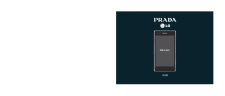


![前ページ カーソルキー[←]でも移動](http://gizport.jp/static/images/arrow_left2.png)